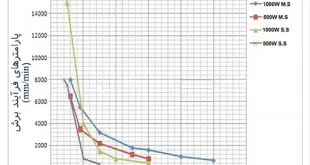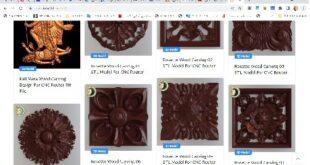تنظیمات مربوط به قفل های امنیتی در رادونیکس
در ماشین های CNC ، که از کنترلر رادونیکس استفاده میکنند ، قفل های امنیتی ای در کنترلر دستگاه، بصورت سخت افزاری و نرم افزاری تعبیه شده است .
این قفل ها، به منظور تعیین تعداد محور فعال دستگاه – معرفی کنترلر به نرم افزارکامپیوتری – همینطور غیر فعال کردن دستگاه در زمانی که دستگاه CNC بصورت اجاره یا ودیعه به شخص دیگری واگذار شده و وی به تعهدات خود عمل نکرده است – یا دستگاهی که بصورت شرایطی به مشتری فروخته شده ، اما اقساط آن پرداخت نگردیده است ، مورد استفاده قرار می گیرد. همچنین در صورت سرقت برد کنترلر یا خود دستگاه، فرد سارق بدون در دست داشتن کدهای مذکور قادر به استفاده از کنترلر نخواهد بود. در کنار سیستمهای ایمنی فوق امکان قراردادن پسورد بر روی Setting دستگاه نیز وجود دارد، که در زیر به آنها خواهیم پرداخت.
قفل های امنیتی در کنترلر رادونیکس شامل چهار دسته کد می شود :
A-code ، T-code قفل های زمان دار یا کدهای وضعیت (Conditions-code) و پسورد تنظیمات
کد فعال سازی یا اکتیو کد (A-code) :
یکی از قفل های امنیتی در رادونیکس وظیفه اصلی کد فعال سازی، مشخص کردن تعداد محورهای فعال دستگاه می باشد ، به عنوان مثال ، ممکن است یک کنترلر 6 محور تنها 3 یا 4 محور فعال داشته باشد ، اما در آینده با تغییر این کد ، می توان تعداد محورهای فعال این دستگاه را تا 6 محور افزایش داد.
کاربرد دیگر A-code در دستگاه CNC ، معرفی کنترلر به نرم افزار رادونیکس در کامپیوتر یا ارتباط کنترلر به کامپیوتر است که به اصطلاح آنلاین شدن ، می نامند. این تنظیم معمولا توسط سازنده دستگاه و پس از تنظیمات پیش نیاز از جمله تنظیم ip و فایروال ویندوز، انجام می گردد.
اگر این تنظیم انجام نشده باشد خطای (A-code error) ، در ابتدای ورود به برنامه رادونیکس نمایش داده خواهد شد :
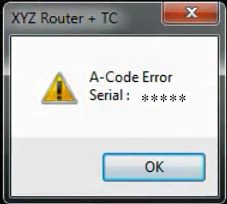
خطای A-Code
با مشاهده این خطا ، می بایست سریال مشخص شده در این خطا را در اختیار سازنده دستگاه قرار دهید تا A-code مربوطه را به شما ارائه نماید.
جهت ورورد A-code، مراحل مشخص شده در تصویر زیر را انجام دهید :
ابتدا وارد منوی Setting شوید :
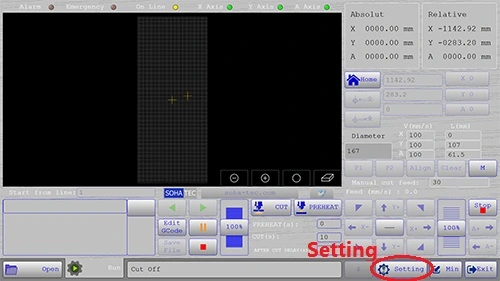
تصویر 1
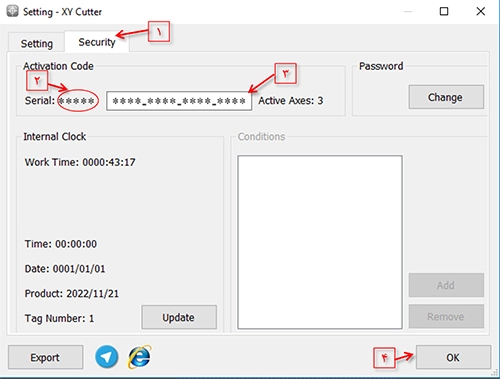
- تب Security را انتخاب نمایید.
- سریال 5 رقمی درج شده را به سازنده دستگاه اعلام و A-code مربوطه را دریافت نمائید.
- A-code دریافتی را که شامل 16 رقم می باشد در این قسمت وارد نمائید و سپس دکمه enter بر روی کیبورد را بزنید.
- بر روی ok کلیک کنید.
- با زدن دکمه Exit در صفحه اصلی (در کنار دکمه Setting) از برنامه خارج شده و مجدد برنامه را اجرا کنید.
پس از ورود مجدد ، دیگر خطای A-code ارور را مشاهده نخواهید کرد و با ورود مجدد به Setting و تب Security ، در مقابل کد 16 رقمی A-code ، تعداد محورهای فعال را نیز می توانید مشاهده نمائید.
قفل های زمان دار یا کدهای وضعیت (Conditions-code) :
در زمانیکه دستگاه بصورت اقساطی بفروش می رسد یا بعنوان اجاره برای مدتی محدود به شخص ثالثی داده می شود ، مالک دستگاه می تواند ، جهت اطمینان از انجام تعهدات شخص ثالث ، بر روی دستگاه قفل هایی تحت عنوان کد وضعیت قرار دهد. این قفل
- عملکرد این کدها به اینصورت است که استفاده کننده از این ماشین با رسیدن به موعد زمانی (تعداد ساعت یا تاریخ مشخص شده) ، در هنگام اجرای برنامه رادونیکس ، با خطای codition key مواجه می شود و از کاربر رمز آن قفل را که بصورت 8 رقمی هست ، می خواهد.
- پس از وارد کردن رمز مذکور، عملکرد برنامه به روال عادی باز می گردد.
- رمزهای فوق بر روی سخت افزار دستگاه ذخیره می گردد و با تعویض برنامه یا ویندوز ثابت می مانند.
- تغییر ساعت یا تاریخ ویندوز اخلالی در کارکرد قفل ها ایجاد نمی نماید. اما درصورت ایجاد اخلال عمدی توسط کاربر بر روی ساعت کنترلر، کنترلر بصورت کامل از کار افتاده و تنها راه رفع قفل آن ، برنامه ریزی مجدد توسط شرکت رادونیکس می باشد که تنها پس از اخذ استعلام از شرکت سازنده ماشین، امکان پذیر می باشد.
- امکان حذف ، تغییر و یا مشاهده قفل ها تنها با استفاده از کد فعال سازی خاصی بنام T-code امکان پذیر است که تا پایان تعهدات خریدار دستگاه در اختیار سازنده دستگاه می باشد و پس از آن امکان ارائه به خریدار وجود دارد.
کد فعال سازی ساعت کنترلر (T-code) در رادونیکس :
تی کد نیز مانند A-code یک عبارت 16 رقمی است و در همان جایگاه که A-code وارد می شود، اما تفاوت آن این است که T-code برخلاف A-code مخصوص فروشنده دستگاه است و جهت تعریف یا حذف قفل های زمان دار مورد استفاده قرار می گیرد.
با زدن T-code در کادر مربوطه کادر conditions در تب Security فعال می گردد. درصورت وجود قفل های سخت افزاری از پیش تعیین شده ، آنها در این کادر قابل مشاهده می باشند.
- نکته بسیار مهم : در هنگام خرید دستگاه CNC دسته دوم، این نکته بسیار حائز اهمیت می باشد . خریدار باید از نبود قفل زماندار در دستگاه اطمینان حاصل نماید. زیرا در کادر فوق (conditions) و در حالت استفاده از A-code هیچ اطلاعاتی مربوط به قفل نمایش داده نمی شود. در این حالت ممکن است فروشنده اقساط دستگاه را به پایان نرسانده باشد و دستگاه پس از مدت محدودی ، قفل شود و از کار بیافتد.
جهت مشاهده وضعیت قفل زمان دار ، ابتدا مانند تصویر 1 ، باید وارد منو Setting شده و سپس مانند تصویر زیر عمل نمایید :
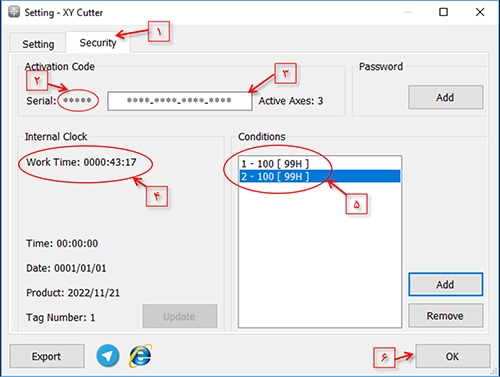
- وارد تب Secutity شوید
- سریال 5 رقمی درج شده را به سازنده دستگاه اعلام و در صورتیکه اقساط آن پایان یافته باشد می توانید T-code مربوطه را دریافت نمائید.
- T-code را در این قیمت وارد نمائید
- در این بخش می توانید ساعت کارکرد دستگاه را مشاهده نمایید.
- این قسمت مخصوص نمایش ساعت و یا کارکرد تعیین شده برای قفل های زمان دار است.
- با فشردن ok از منوی فوق خارج شوید.
قفل های زمان دار (امنیتی رادونیکس):
جهت افزودن قفل های زمان دار می توانید مانند تصویر یک وارد Setting شده و طبق مراحل زیر عمل نمائید :
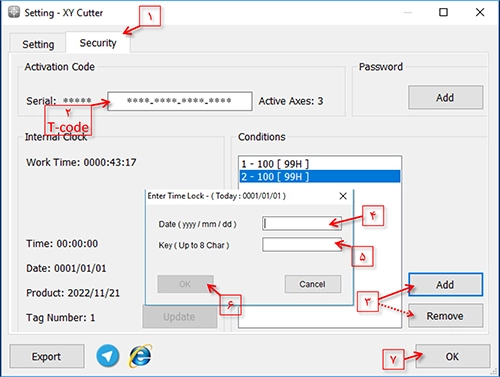
- وارد تب Secutity شوید
- در صورت در دست داشتن، T-code را در این قسمت وارد نمائید.
- جهت تعریف قفل زمان دار جدید بر روی دکمه ADD کلیک کنید .
- در اکثر کنترلرها در این قسمت باید ساعت کارکرد را وارد نمایید . اما در برخی کنترلرها در این بخش تاریخ فعال شدن قفل باید وارد شود.
- در این قسمت باید رمزی شامل 8 کاراکتر وارد گردد.
- بر روی OK کلیک کنید.
- در این پنجره نیز بر روی OK کلیک کنید.
- از نرم افزار خارج شوید و مجددا وارد گردید.
- برای حذف قفل زمانی باید فرایندی مشابه را طی نمائید ، با این تفاوت که در قسمت 3 بجای کلیک روی گزینه OK بر روی دکمه Remove کلیک می نمائید و در ادامه با وارد کردن Key که همان عبارت 8 کاراکتری می باشد ، قفل را حذف می نمائید.
افزودن Password :
جهت جلوگیری از تغییرات تنظیمات و پارامترهای حیاتی دستگاه ، می توانید برای دسترسی به منو Setting دستگاه کلمه عبوری تعیین کنید :
برای این منظور، مانند تصویر یک وارد Setting شوید.
حال طبق مراحل زیر عمل نمائید :
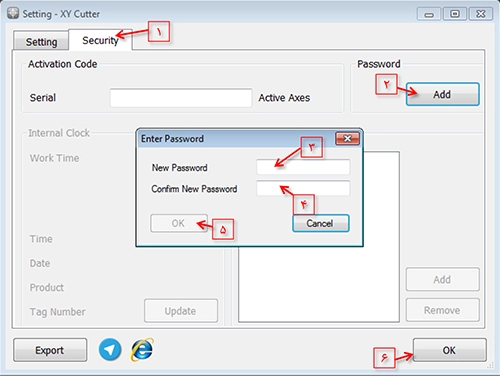
- وارد تب Secutity شوید.
- در فسمت Password بر روی دکمه ADD کلیک کنید.
- پسورد دلخواهتان را وارد نمائید.
- تکرار پسورد را وارد نمائید.
- بر روی OK کلیک نمائید
- در این پنجره نیز بر روی OK کلیک کنید.
- از نرم افزار خارج شوید و مجددا وارد گردید.
- اگر از قبل پسوردی وجود داشته باشد در قسمت 2 دکمه Change ظاهر می شود، در این حالت با کلیک بر روی آن و وارد کردن پسورد قدیم، می توانید پسورد جدید را وارد نمائید یا برای حذف پسورد ، گزینه پسورد جدید را خالی بگذارید (بدون هیچ کاراکتری حتی فاصله)
سیستم پشتیبان :
جهت گرفتن خروجی تنظیمات (پشتیبان) نرم افزار ، می توانید مانند تصویر یک وارد Setting شده و طبق مراحل زیر عمل نمائید :
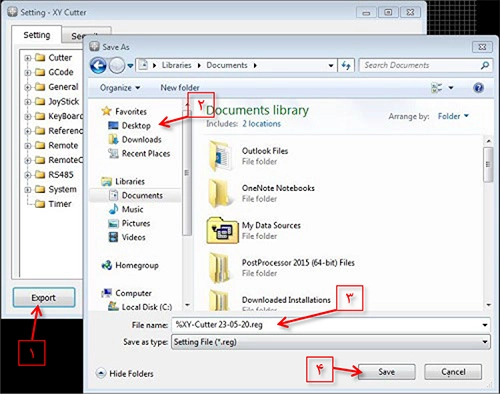
- روی گزینه Export کلیک نمائید.
- در این قسمت آدرس فایل پشتیبان را انتخواب کنید.
- نامی برای آن تعیین نمائید یا نام پیشنهادی سیستم را تغییر ندهید.
- بر روی Save کلیک کنید.
منابع :
مفید بود؟
0%
با امتیازدهی به مطالب به ما در بهبود سایت خود کمک نمایید.
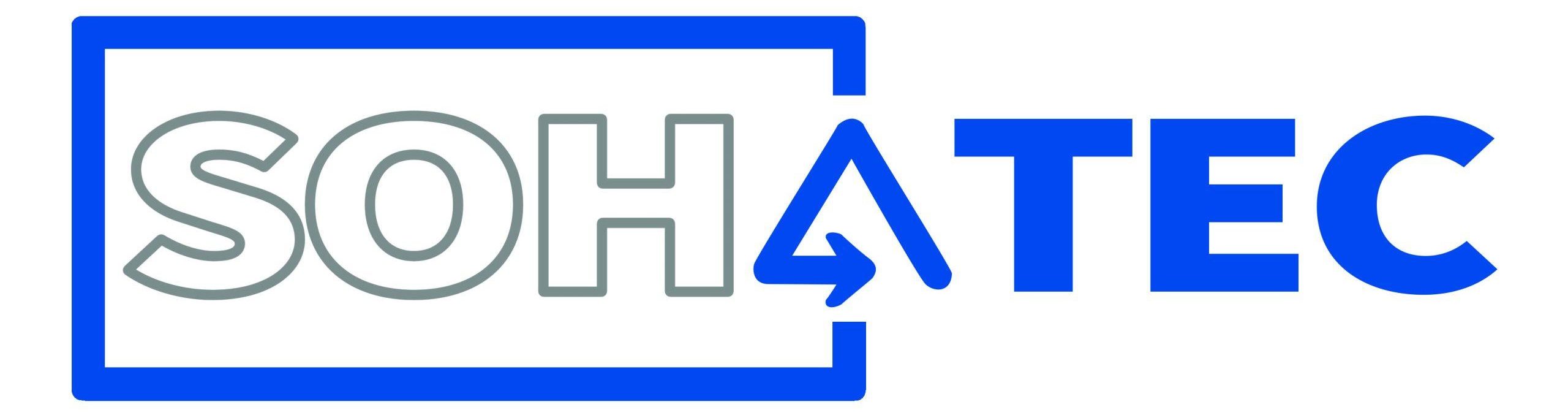 سها تولید کننده ماشین آلات سی ان سی CNC
سها تولید کننده ماشین آلات سی ان سی CNC